Win10调音量大小步骤如下:
1、如果想要单独控制某个程序的音量,可以右键这个小喇叭图标,在弹出的快捷菜单中选择“打开音量合成器”:
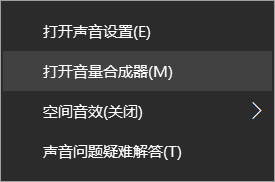
3.这样会打开音量合成器的面板:
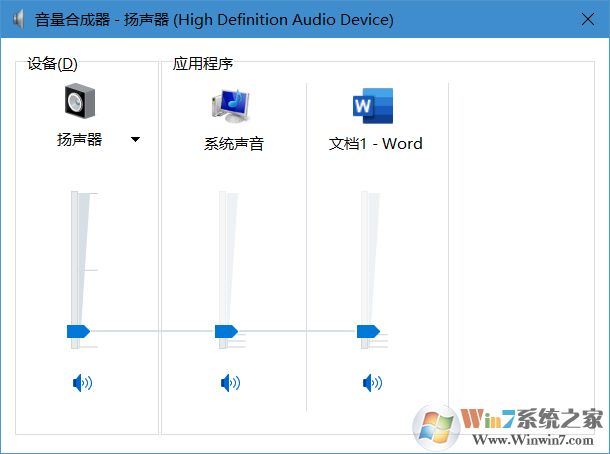
4.如上图所示,养生器为电脑总音量、还有系统声音,之后为每个在运行的软件声音,如Word,可以拖动对应图标下边的滑块来单独控制某个程序的音量。
5. 如果遇到某个程序音量过大或过小,可以尝试使用这种方法调节,不过提醒一点,当持续调高程序与总音量相同时,继续调高程序音量会连同总音量一起调高,这时需要平衡其他程序的音量以至于其他程序音量不要过大。